- مؤلف Jason Gerald [email protected].
- Public 2023-12-16 10:53.
- آخر تعديل 2025-01-23 12:06.
تعلمك مقالة ويكي هاو هذه كيفية تحديد الشمال على خرائط جوجل على الكمبيوتر. نظرًا لأنه لم يعد بإمكانك تدوير أو تغيير اتجاه الخريطة على جهاز كمبيوتر شخصي أو كمبيوتر Mac ، فإن الجانب الشمالي من الخريطة سيشير دائمًا إلى أعلى أو يكون في الجزء العلوي من الخريطة. ومع ذلك ، إذا كنت تستخدم التجوّل الافتراضي أو "التجوّل الافتراضي" على خرائط Google لتحديد موقع عن قرب ، يمكنك دائمًا تحديد الشمال بوصلة ؛ تشير النقطة الحمراء الموجودة على إبرة البوصلة دائمًا إلى الشمال.
خطوة
الطريقة الأولى من 2: استخدام التجوّل الافتراضي أو "التجوّل الافتراضي"
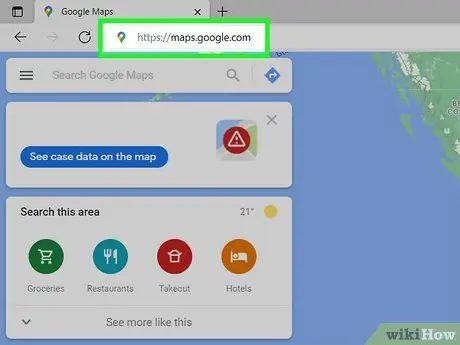
الخطوة الأولى. قم بزيارة https://maps.google.com عبر متصفح الويب
يمكنك استخدام أي متصفح على جهاز الكمبيوتر الخاص بك ، بما في ذلك Safari و Edge و Chrome للوصول إلى خرائط Google.
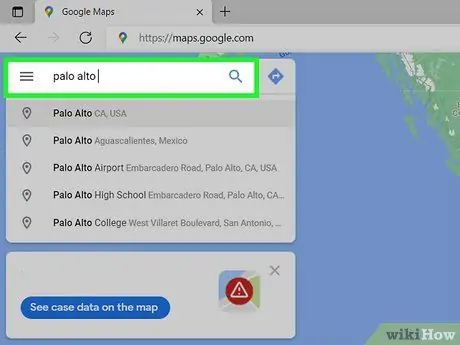
الخطوة 2. حدد الموقع على الخريطة
يمكنك البحث عن موقع عبر شريط البحث (" بحث ") في الزاوية العلوية اليسرى من الخريطة ، أو انقر على" +" و "-"في الركن الأيمن السفلي من الشاشة لتكبير الخريطة أو تصغيرها.
للوصول إلى موقعك الحالي ، انقر فوق الرمز الذي يبدو كهدف رمادي في الزاوية اليمنى السفلية من الخريطة. إذا لم تسمح لخرائط Google باستخدام موقعك الحالي ، فسيُطلب منك منح الإذن أولاً
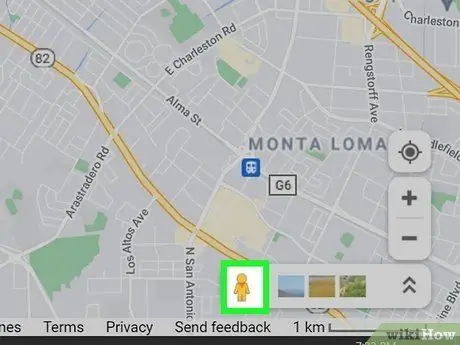
الخطوة 3. قم بسحب وإسقاط أيقونة الإنسان البرتقالية على الخريطة
ابحث عن الرمز البشري البرتقالي الصغير في الزاوية اليمنى السفلية من الخريطة ، ثم أسقطه على الموقع الذي تريد تصفحه على الخريطة. بعد ذلك ، ستنتقل إلى وضع التجوّل الافتراضي أو "التجوّل الافتراضي".
لا تتوفر ميزة "التجوّل الافتراضي" دائمًا في جميع المواقع. للعثور على موقع يمكنك استخدامه فيه ، انقر مع الاستمرار فوق رمز الإنسان البرتقالي على أي جزء من الخريطة. يمكنك إسقاط الرمز في الشوارع المميزة باللون الأزرق. إذا لم يتم نقلك إلى التجوّل الافتراضي للمنطقة المحددة بعد إسقاط الرمز البشري ، فلا يمكن استخدام وضع "التجوّل الافتراضي" في هذا الموقع
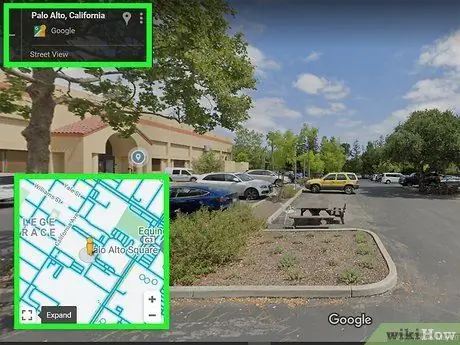
الخطوة 4. استخدم المؤشر لسحب التجوّل الافتراضي في أي اتجاه
يمكنك توجيه العرض كما يحلو لك.
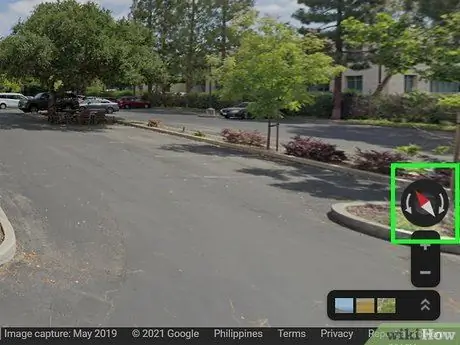
الخطوة 5. لاحظ الرأس الأحمر للإبرة على أيقونة البوصلة
ابحث عن رمز البوصلة في الركن الأيمن السفلي من عرض الشارع وتحقق من الاتجاه الذي يشير إليه الطرف الأحمر على إبرة البوصلة. بغض النظر عن الاتجاه الذي تتجه إليه أو مواجهته في "التجوّل الافتراضي" ، سيتحرك الطرف الأحمر الموجود على الإبرة تلقائيًا ليشير دائمًا إلى الشمال.
الطريقة 2 من 2: استخدام عرض الخريطة البسيط
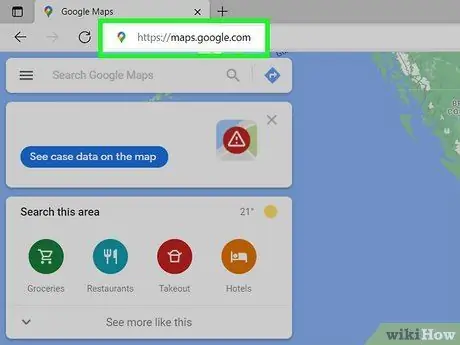
الخطوة الأولى. قم بزيارة https://maps.google.com عبر متصفح الويب
يمكنك استخدام أي متصفح على جهاز الكمبيوتر الخاص بك ، بما في ذلك Safari و Edge و Chrome للوصول إلى خرائط Google.
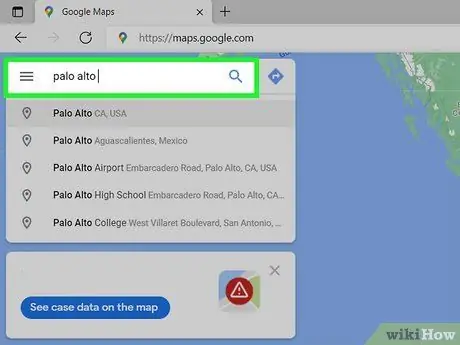
الخطوة 2. حدد الموقع على الخريطة
يمكنك البحث عن موقع باستخدام زر " بحث "في الزاوية العلوية اليسرى من الخريطة ، أو انقر على" +" و "-"في الركن الأيمن السفلي من الشاشة لتكبير الخريطة أو تصغيرها.
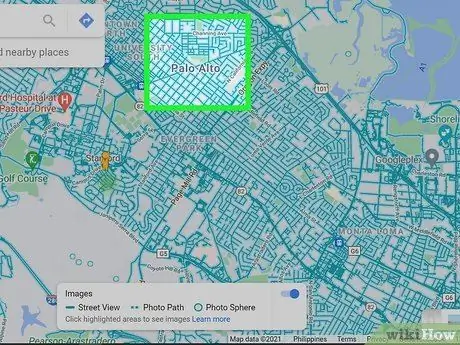
الخطوة 3. أوجد اتجاه الشمال
سيكون اتجاه خرائط Google دائمًا هو نفسه عند الوصول إليه عبر الكمبيوتر. يقع الشمال في الجزء العلوي من الخريطة ، والجنوب في الجزء السفلي. يقع الغرب على الجانب الأيسر من الخريطة ، ويكون الشرق دائمًا على الجانب الأيمن. دائمًا ما يكون أي شيء أعلى الموقع الذي تتصفحه مباشرةً على الجانب الشمالي من الموقع المحدد.






